Cara Mengunci Layar di Android dalam Berbagai Situasi
Layar kunci Android tidak hanya merupakan tindakan pengamanan pada ponsel pintar dan tablet, tetapi juga mengintegrasikan pintasan dan widget. Dengan kata lain, Anda dapat mendengarkan musik, menonton video, dan menerima pemberitahuan serta pesan di layar kunci. Selain itu, Anda dapat mengunci layar pada Android telepon dengan berbagai cara. Panduan ini memberi tahu Anda cara yang tepat untuk masuk ke layar kunci dalam berbagai situasi.
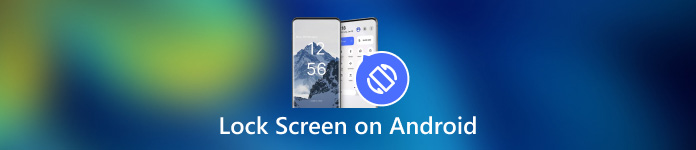
Dalam artikel ini:
Bagian 1: Cara Mengunci Layar di Android
Cara 1: Kunci Layar Android melalui Timer
Cara termudah untuk mengunci layar Android dari sentuhan adalah dengan menyetel pengatur waktu. Setelah menyetel kunci layar, Anda dapat menyetel batas waktu. Saat layar tidak aktif selama beberapa waktu, layar kunci akan muncul.

Buka aplikasi Pengaturan dari baki aplikasi Anda. Buka Keamanan & privasi atau tab yang relevan, dan pilih Buka kunci perangkat.
Ketuk Pengaturan kunci layar tombol dengan a Gigi ikon.
Lalu tekan Kunci setelah batas waktu layar habis, dan pilih durasi yang tepat, dari beberapa detik hingga 30 menit.
Letakkan ponsel Anda selama beberapa saat dan layar akan terkunci otomatis.
Cara 2: Kunci Layar Android dengan Tombol Fisik

Secara default, Anda dapat mengunci layar Android Anda dengan Kekuasaan tombol. Cara mudah ini tersedia untuk hampir semua perangkat Android. Selain itu, Anda dapat mengubah tombol fisik melalui pengaturan yang tepat.
Saat Anda ingin mengunci layar, tekan tombol Kekuasaan tombol sampai layar menjadi hitam. Kemudian tekan tombol Kekuasaan tombol lagi dan Anda akan melihat layar kunci. Tombol Daya biasanya berada di sisi kanan perangkat Android di samping tombol volume.
Cara 3: Kunci Layar di Android dari Menu Aksesibilitas
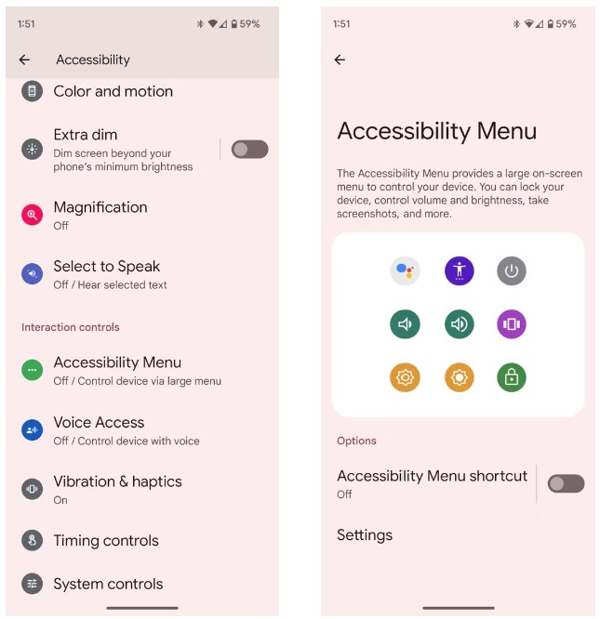
Menu Aksesibilitas adalah menu pada layar yang dibuat pada perangkat Android. Menu ini memungkinkan Anda mengontrol beberapa fitur utama di layar mana pun, seperti Google Assistant, pengaturan volume, notifikasi, dan banyak lagi.
Pertama, aktifkan Menu Aksesibilitas di Android. Jalankan Pengaturan aplikasi, ketuk Aksesibilitas, dan pilih Menu Aksesibilitas.
Aktifkan Pintasan Menu Aksesibilitas pilihan.
Saat diminta, ketuk MengizinkanJika Anda melihat yang transparan Aksesibilitas tombol mengambang di layar Anda, berarti pengaturan sudah berhasil.
Saat Anda ingin mengunci layar Android Anda, ketuk tombol transparan, dan pilih Layar kunci.
Cara 4: Kunci Layar Android dengan Pin Aplikasi
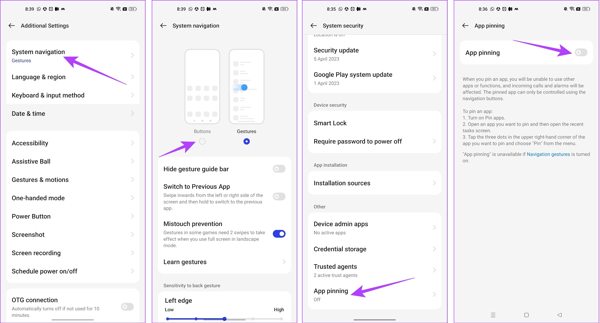
Jika Anda ingin mengunci layar di Android saat menonton video, fitur App Pinning bawaan tersedia. Fitur ini memungkinkan Anda mengunci layar perangkat Android ke satu aplikasi, seperti aplikasi video.
Jalankan Pengaturan aplikasi, dan pergi ke Pengaturan Tambahan tab.
Mengetuk Navigasi Sistem, dan pilih Tombol.
Kembali ke Pengaturan aplikasi, menuju ke Kata Sandi & Keamanan, dan pilih Keamanan Sistem.
Gulir ke bawah untuk menemukan Penyematan Aplikasi, ketuk, dan aktifkan Penyematan aplikasi.
Selanjutnya, buka aplikasi video Anda dari baki pengalih aplikasi, ketuk Lagi tombol dengan ikon tiga titik, dan pilih Pin.
Cara 5: Kunci Layar di Android Saat Menonton Video
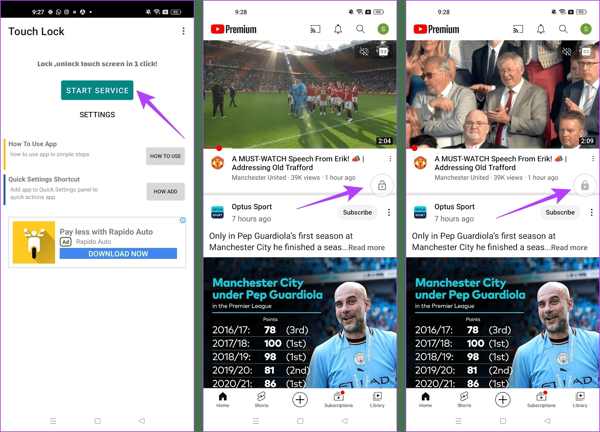
Aplikasi pihak ketiga adalah cara lain untuk mengunci layar di Android saat menonton YouTube. Touch Lock, misalnya, adalah aplikasi yang dirancang dengan baik untuk membekukan layar Android Anda saat menggunakan satu aplikasi.
Unduh aplikasi dari Play Store Anda secara gratis, buka, dan berikan izin.
menerangkan Mulai Layanan, temukan YouTube atau aplikasi lain yang ingin Anda akses pada layar kunci, dan tombol Kunci mengambang digunakan untuk mengontrol layar Anda.
Putar video yang ingin Anda tonton, lalu ketuk Kunci tombol untuk masuk ke layar kunci. Untuk membuka kunci layar, ketuk dua kali Kunci tombol.
Kiat Bonus: Cara Melewati Layar Terkunci Android
Seperti yang Anda lihat, ada beberapa cara untuk mengunci layar Android. Bagaimana dengan membuka kunci layar saat Anda lupa kata sandi? Perangkat lunak pembuka kunci Android yang canggih, seperti Dr.Fone - Screen Unlock (Android), sangat membantu.
Fitur Utama Perangkat Lunak Pembuka Kunci Android
1. Hapus semua kunci layar dari Android dengan mudah.
2. Mendukung kata sandi, PIN, pola, dan identitas biometrik.
3. Mudah digunakan dan tidak memerlukan keterampilan teknis.
4. Kompatibel dengan berbagai model ponsel Android.
Cara Bypass Lock Screen di Android Tanpa Password
Instal perangkat lunak pada PC Anda dan luncurkan. Pilih Buka Kunci Layar dari antarmuka rumah, tekan Android pilihan, dan klik Buka Kunci Layar Android.
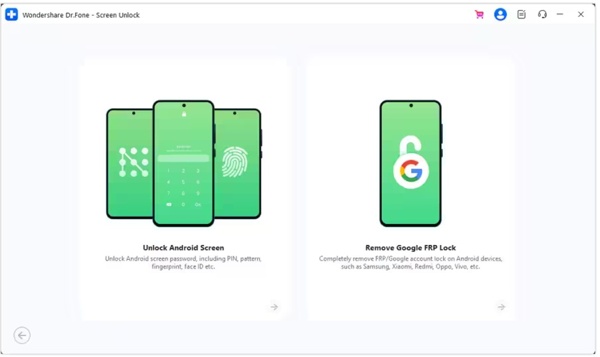
Pilih merek ponsel Anda, dan klik Hapus Kunci LayarUntuk perangkat Samsung sebelumnya, pilih Hapus tanpa Kehilangan Data.
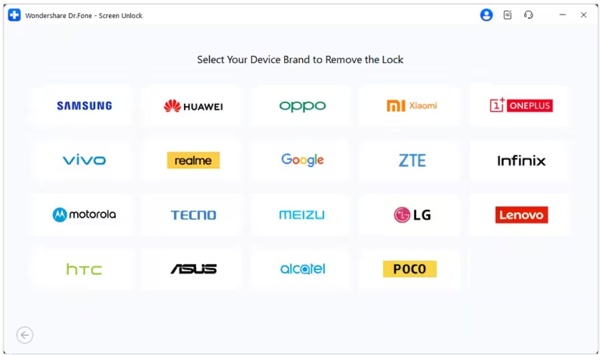
Selanjutnya, hubungkan ponsel Anda ke PC dengan kabel USB. Setelah perangkat terdeteksi, periksa informasi perangkat Anda. Perbaiki jika ada yang salah.
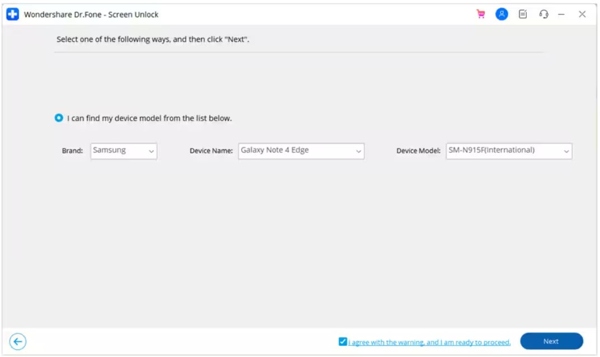
Klik Lanjut tombol, masukan 000000, dan pukul Mengonfirmasi. Kemudian ikuti petunjuk untuk memasukkan perangkat Anda ke dalam Mode Unduhan, dan perangkat lunak akan bekerja secara otomatis.
FAQ.
-
Bisakah saya mengunci layar di Android dengan gerakan?
Ya, tetapi hanya sebagian ponsel Android yang mendukung fitur ini. Misalnya, Anda dapat membuka Fitur Lanjutan dalam Pengaturan aplikasi di Xiaomi, pilih Gerakan dan Gestur, dan aktifkan Ketuk dua kali untuk mematikan layar.
-
Apakah Smart Lock mematikan layar pada Android?
Kunci Cerdas dirancang untuk membuka kunci layar Android Anda, tetapi saat Anda meninggalkan tempat tepercaya atau perangkat tepercaya jauh, ponsel Anda akan terkunci.
-
Mengapa layar saya terkunci otomatis?
Android memungkinkan Anda mengunci layar secara otomatis. Setelah Anda mengaktifkannya saat menyiapkan Layar Kunci atau menyalakan Smart Lock, ponsel Anda akan terkunci secara otomatis.
Kesimpulan
Artikel ini telah memberi tahu Anda setidaknya lima cara untuk kunci layar di Android Anda ponsel atau tablet. Tombol fisik tersedia untuk semua perangkat Android. Aksesibilitas adalah alternatif untuk tombol fisik. Selain itu, fitur App Pinning dan aplikasi Touch Lock memungkinkan Anda menonton video atau mengakses aplikasi di layar kunci. Jika Anda memiliki pertanyaan lain tentang topik ini, jangan ragu untuk menghubungi kami dengan meninggalkan pesan di bawah postingan ini.
Solusi Panas
-
Buka kunci Android
-
Buka kunci iOS
-
Kiat Kata Sandi
-
Kiat iOS

